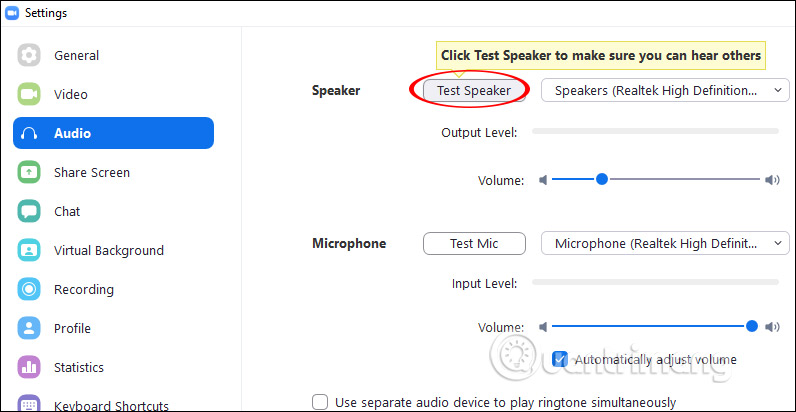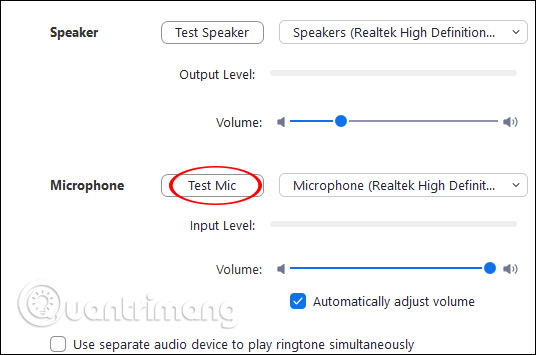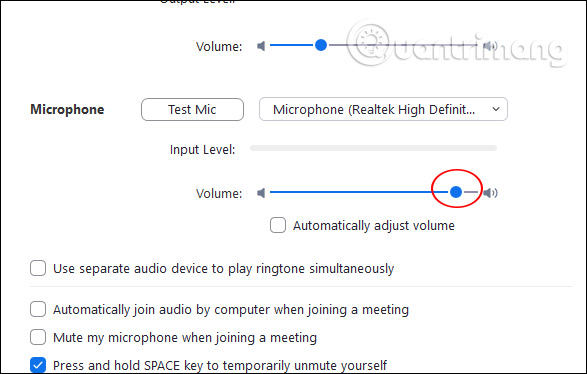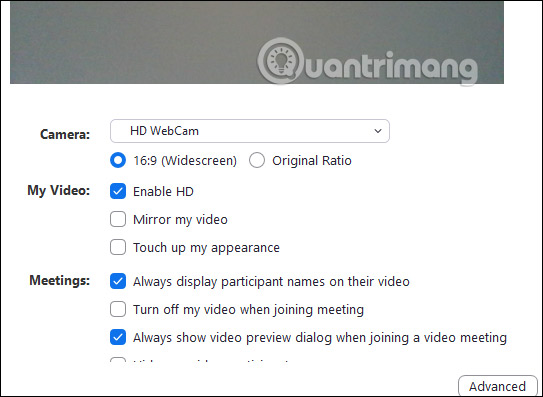1. Hướng dẫn fix lỗi âm thanh trên Zoom
Lỗi không nhận được âm thanh từ người khác
Khi học trực tuyến trên Zoom thì có chế độ thu âm thanh từ tất cả các thành viên tham gia. Trong trường hợp bạn không nghe thấy bất kỳ âm thanh nào từ các thành viên khác thì cần kiểm tra lại đã bật loa hay chưa, loa máy tính đã được kết nối với Zoom hay chưa.
Nhấn vào biểu tượng bánh răng cưa rồi chọn Audio trong giao diện diện hiển thị. Sau đó bạn nhấn vào nút Test Speaker và kiểm tra xem có nghe được âm thanh không. Nếu chưa nghe được thì chọn thiết bị khác trong khung bên cạnh rồi check lại loa lần nữa.
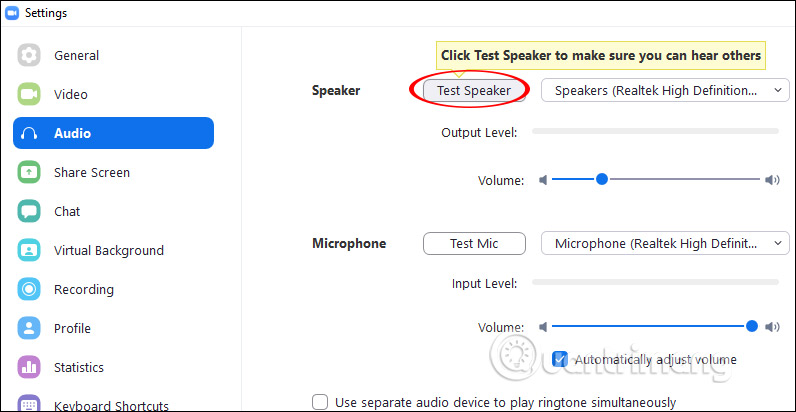
Lỗi người khác không nghe thấy bạn
Trước hết bạn cần kiểm tra microphone kết nối máy tính còn hoạt động hay không. Sau đó tại giao diện thiết lập người dùng nhấn vào mục Audio rồi tại phần Microphone nhấn Test Mic để kiểm tra tiếng bạn thu vào mic như thế nào. Nếu chưa được thì chúng ta cũng chọn thiết bị mic khác trên máy tính rồi tích chọn vào Automatically adjust microphone rồi tiến hành kiểm tra lại.
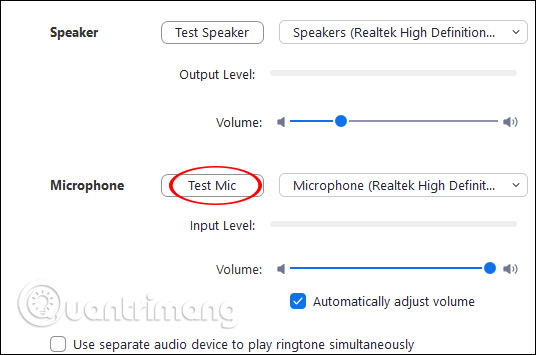
3. Lỗi tiếng vang khi bạn nói
Trong giao diện thiết lập Micro trên Zoom, bỏ chọn tại Automatically adjust Microphone rồi kéo thanh trượt về phía bên trái như hình dưới đây.
Chúng ta nên sử dụng headphone có micro kết nối với máy tính khi học trên Zoom để tránh tình trạng vọng âm hay lẫn âm thanh vào micro.
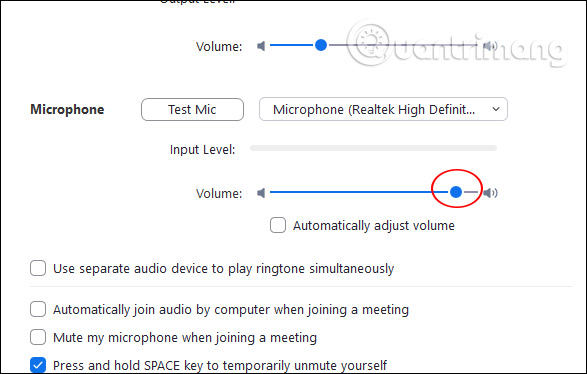
4. Lỗi tiếng vang khi người khác nói chuyện
Lỗi này xuất phát từ máy tính đối phương nên bạn có thể gửi cách sửa lỗi thứ 3 bên trên cho họ.
2. Hướng dẫn fix lỗi Video trên Zoom
Không nhìn thấy thành viên khác
Kiểm tra lại bạn đã đăng nhập phòng học theo đúng mã phòng học đã nhận hay chưa.
Người khác không nhìn thấy bạn
Trước hết kiểm tra webcam trên máy tính có bị bụi hoặc bị che đi không, hay máy quay video cắm ngoài còn hoạt động tốt hay không, được kết nối với máy tính đúng chưa. Sau đó truy cập vào giao diện Settings và chọn mục Video.
Lúc này bạn sẽ nhìn thấy giao diện webcam cá nhân. Nếu không hiện màn hình thì lựa chọn lại thiết bị camera trong danh sách bên dưới.
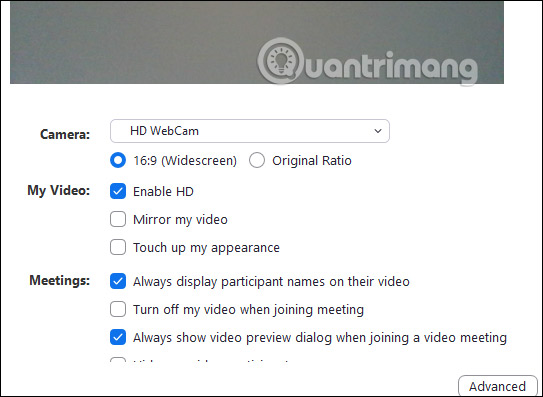
Nguồn: quantrimang